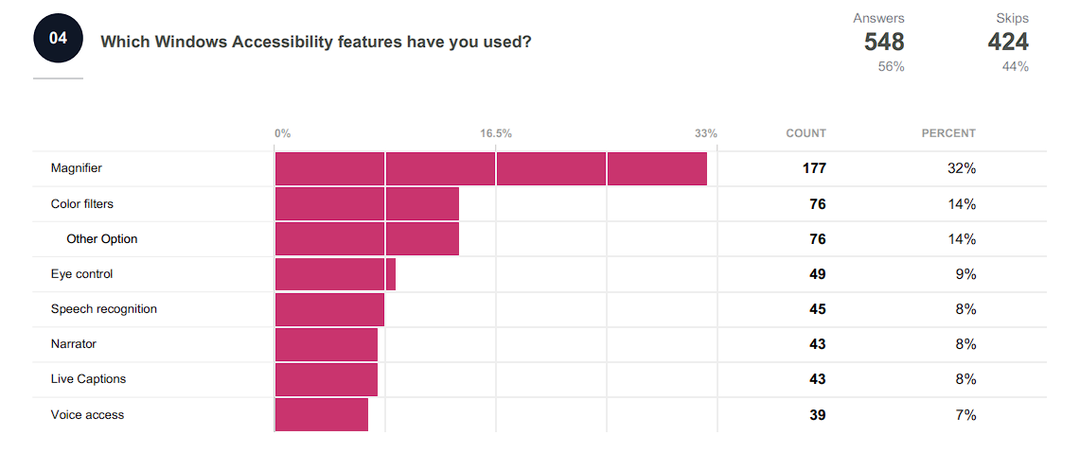Caracteristica tocmai a sosit ca Beta.
- La puțin peste un an de la primul anunț, Google Nearby Share este în sfârșit aici.
- După cum a anunțat compania Mountain View, aplicația este acum disponibilă pe Windows ca versiune beta.
- Citiți în continuare pentru a afla cum îl puteți folosi acum.

XINSTALAȚI FÂND CLIC PE DESCARCARE FIȘIER
Acest software va repara erorile comune ale computerului, vă va proteja de pierderea fișierelor, malware, defecțiuni hardware și vă va optimiza computerul pentru performanță maximă. Remediați problemele PC-ului și eliminați virușii acum în 3 pași simpli:
- Descărcați Instrumentul de reparare PC Restoro care vine cu tehnologii brevetate (brevet disponibil Aici).
- Clic Incepe scanarea pentru a găsi probleme Windows care ar putea cauza probleme PC-ului.
- Clic Repara tot pentru a remedia problemele care afectează securitatea și performanța computerului.
- Restoro a fost descărcat de 0 cititorii luna aceasta.
Anul trecut, Google a declarat în timpul evenimentului internațional CES din Las Vegas din 2022 că construiește o aplicație care ar putea partaja fișiere între dispozitivele Windows și Android fără efort.
Similar cu ecosistemul AirDrop de la Apple, aplicația, numită Google Nearby Share, vă poate transfera fișierele cu doar un clic distanță, atâta timp cât aveți opțiunea activată.
Acum, se pare că în sfârșit ajungem undeva cu asta.
După cum a anunțat pe blogul companiei, managerul senior de produs al Android, Priya Samnerkar, a spus că Aplicația Nearby Share a sosit ca versiune beta pe Windows după ani de activitate exclusivă pe Android dispozitive.
Nearby Share Beta funcționează cu computerul Windows, indiferent dacă aplicația este deschisă pe desktop sau rulează în fundal. Trimiterea unei fotografii, a unui videoclip sau a unui document de pe computerul dvs. pe un dispozitiv Android din apropiere este la fel de simplă ca să-l glisați și să-l plasați în aplicație sau dacă selectați „Trimite cu Partajare în apropiere” din meniul cu clic dreapta. Doar selectați dispozitivele Android cu care doriți să partajați din lista care apare.
În prezent, serviciul este lansat pentru utilizatorii din SUA și majoritatea țărilor din întreaga lume, dar chiar și pentru unele tari europene precum Irlanda, Italia, Germania și Franța încă nu primesc serviciul. Deși acceptă majoritatea desktop-urilor/mobilelor cu Windows 11 și Android, încă nu funcționează pe dispozitivele ARM.
Dacă încă sunteți curios despre cum funcționează, citiți în continuare pentru a vedea cum să mutați fișierele fără efort cu Google Nearby Share. Apoi, odată ce este disponibil pentru utilizatorii generali, vom actualiza acest articol în consecință.
Cum să configurați Google Nearby Share
1. Deschideți browserul și mergeți la pagina de descărcare din aplicația Nearby Share pe Windows.
2. Clic Incepe.
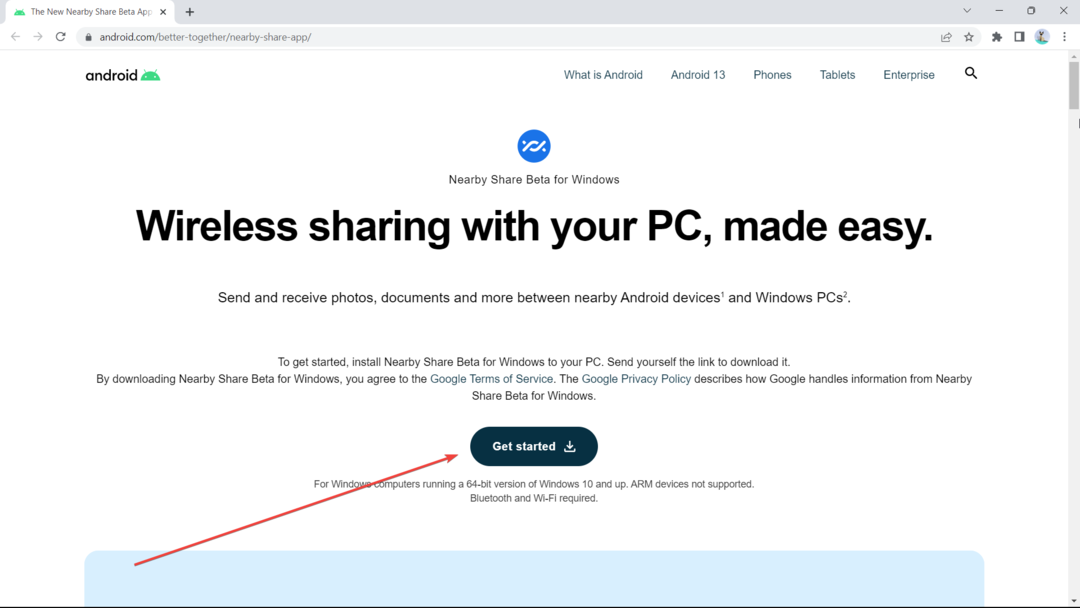
3. Odată ce descărcarea este terminată, faceți dublu clic pe BetterTogetherSetup.exe.
4. Finalizați instalarea
5. Puteți da clic pe Conectare sau Utilizați fără cont. De data aceasta, vom încerca să-l folosim fără un cont, dar va trebui să vă conectați dacă doriți să vă conectați la lista de contacte.
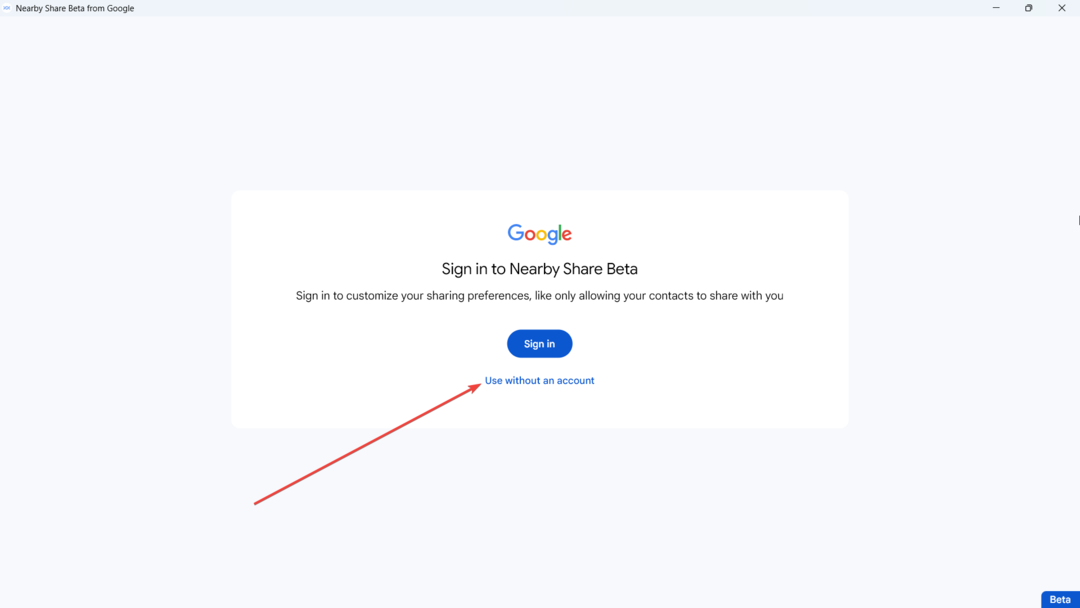
6. Configurați-vă contul local pe Nearby Share.
7. Pe Vizibilitatea dispozitivului, setați-l la Toata lumea și Folosiți temporar modul pentru toată lumea. Dar aveți grijă să îl dezactivați odată ce transferul fișierelor s-a încheiat.

8. Clic Terminat.
9. Sunteți gata să primiți fișiere, dar dacă doriți să le trimiteți, faceți clic pe Selectati fisierele sau selectați dosare.

Acestea fiind spuse, totuși, a fi o aplicație beta înseamnă că Nearby Share este încă departe de a fi perfectă, deci cu excepția câtorva sughițuri ici și colo.
Se pare că în ultimul timp am primit o mulțime de încrucișări. Apropo de asta, aplicația exclusivă pentru Windows Phone Link este acum disponibilă pentru utilizatorii de iPhone și este interesant cum se va desfășura.
Ce părere aveți despre această caracteristică? Spune-ne în comentarii!
Mai aveți probleme? Remediați-le cu acest instrument:
SPONSORIZAT
Dacă sfaturile de mai sus nu v-au rezolvat problema, este posibil ca computerul să întâmpine probleme mai profunde cu Windows. Iti recomandam descărcarea acestui instrument de reparare a PC-ului (evaluat excelent pe TrustPilot.com) pentru a le adresa cu ușurință. După instalare, faceți clic pe butonul Incepe scanarea butonul și apoi apăsați pe Repara tot.